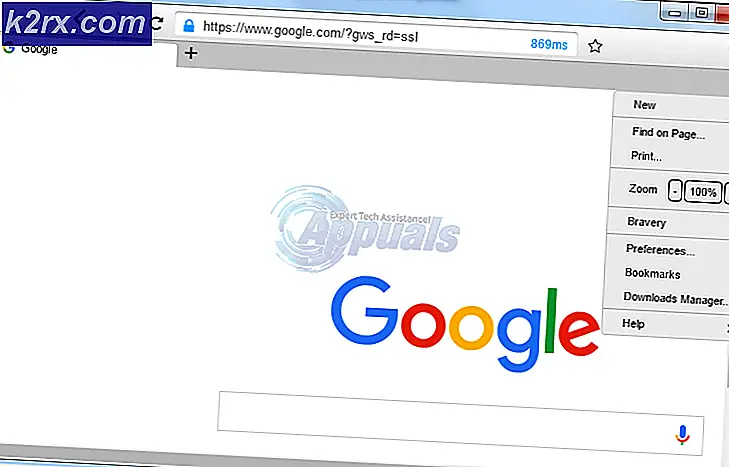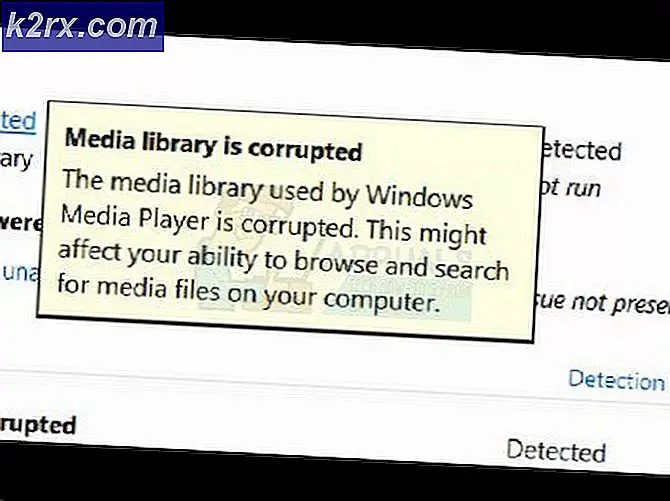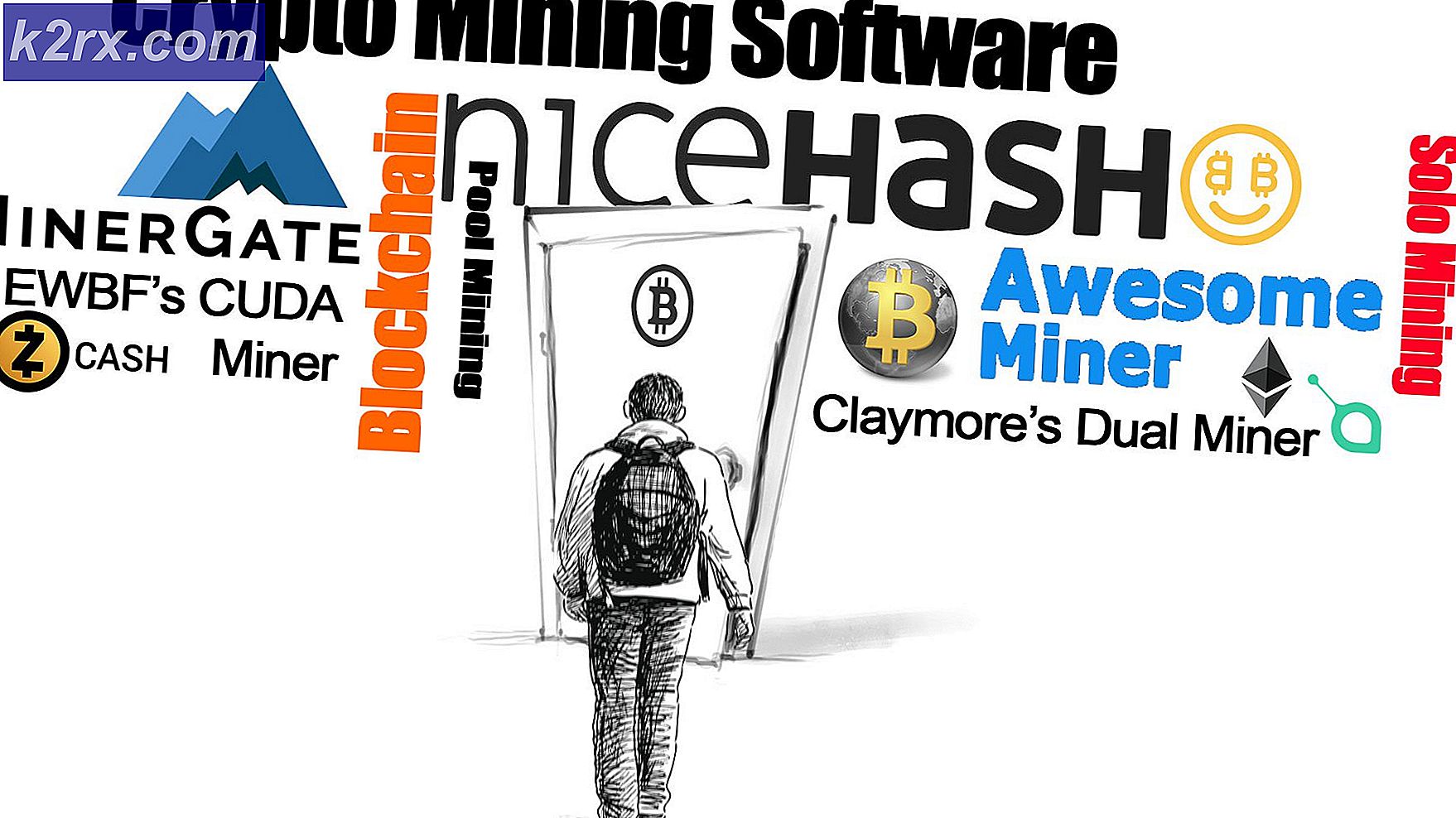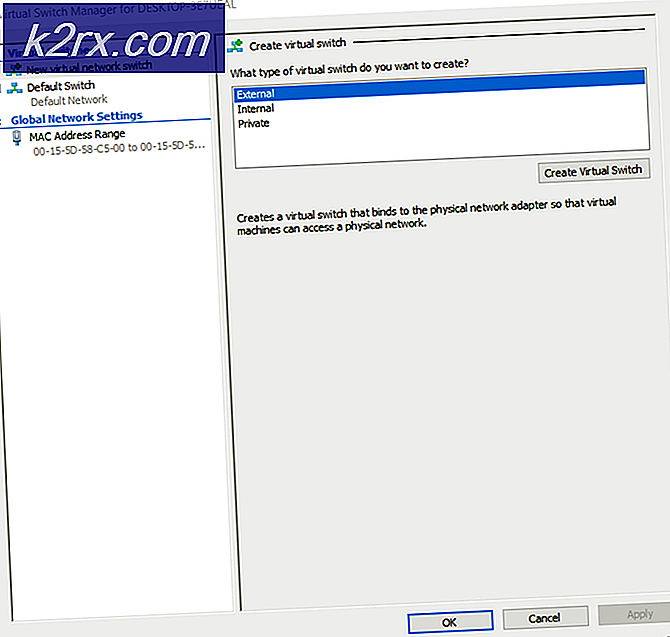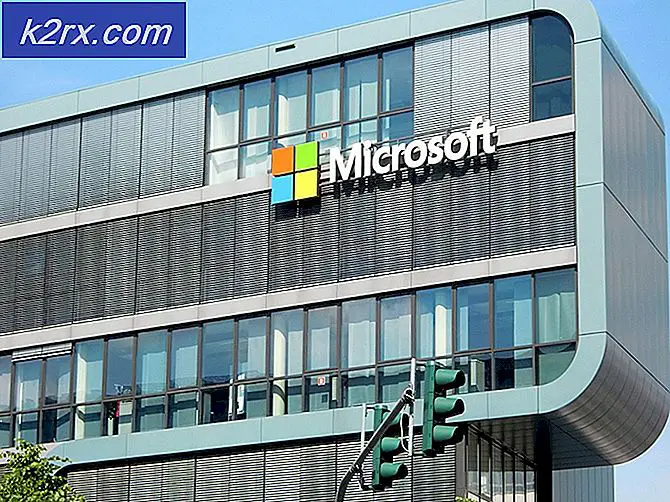จะดาวน์โหลดเว็บไซต์ได้อย่างไร?
มีเว็บไซต์หลายร้อยล้านเว็บไซต์บนอินเทอร์เน็ตและแต่ละแห่งมีฐานผู้ใช้ของตัวเอง เว็บไซต์เหล่านี้ทั้งหมดต้องใช้อินเทอร์เน็ตเพื่อที่จะเปิดได้และจำเป็นต้องดาวน์โหลดข้อมูลจำนวนหนึ่งเพื่อแสดงเนื้อหาของไซต์ อย่างไรก็ตามในบางกรณีคุณอาจต้องการเรียกดูเว็บไซต์ใดเว็บไซต์หนึ่งและคุณอาจพบว่าตัวเองไม่ได้เชื่อมต่ออินเทอร์เน็ต
ซึ่งอาจเป็นเรื่องที่น่าหงุดหงิดเนื่องจากเว็บไซต์ส่วนใหญ่ไม่ได้เสนอให้บันทึกสำเนาออฟไลน์ของทั้งเว็บไซต์และในกรณีที่ดีที่สุดไซต์อาจเสนอให้บันทึกหน้าเดียวสำหรับการอ่านแบบออฟไลน์ สิ่งนี้ทำให้ผู้ใช้มีตัวเลือกที่ จำกัด หากต้องการเรียกดูทั้งเว็บไซต์ ดังนั้นในบทความนี้เราจะแนะนำคุณตลอดกระบวนการทีละขั้นตอนเพื่อดาวน์โหลดทั้งเว็บไซต์สำหรับการดูแบบออฟไลน์
จะดาวน์โหลดหน้าเดียวได้อย่างไร?
เป็นไปได้ว่าแทนที่จะดาวน์โหลดทั้งเว็บไซต์ คุณต้องการดาวน์โหลดเพียงหน้าเดียวเท่านั้น ดังนั้นในขั้นตอนนี้เราจะแจ้งให้คุณทราบถึงวิธีการดาวน์โหลดหน้าเดียวของเว็บไซต์ใด ๆ สำหรับการที่:
- ไปที่หน้าที่คุณต้องการดาวน์โหลด
- บน PC, MAC หรือ Linux ให้คลิกขวาที่พื้นที่ว่างและคลิกที่“บันทึก เช่น“.
- เลือก สถานที่ ที่คุณต้องการบันทึกหน้าเว็บและดับเบิลคลิกที่ "HTML” เพื่อเปิดไฟล์แบบออฟไลน์
- บน Android และ iOS คลิก บน สาม จุด ในอันดับต้น ๆ ขวา มุมและเลือก “ ดาวน์โหลด” ปุ่ม.
- ตอนนี้หน้าจะดาวน์โหลดเป็นออฟไลน์ "HTML” ซึ่งสามารถเปิดออฟไลน์ได้ตลอดเวลา
จะดาวน์โหลดเว็บไซต์ได้อย่างไร?
เนื่องจากไม่มีเว็บไซต์ใดที่อนุญาตให้คุณดาวน์โหลดเนื้อหาทั้งหมดสำหรับการดูแบบออฟไลน์ เราจึงต้องใช้แอปพลิเคชันบุคคลที่สามเพื่อทำงานนี้ให้สำเร็จ แอปพลิเคชันและวิธีการอาจแตกต่างกันไปตามระบบปฏิบัติการที่คุณใช้ แต่เราจะพยายามอย่างดีที่สุดเพื่อให้ครอบคลุมระบบปฏิบัติการยอดนิยมทั้งหมด
สำหรับ Windows:
- ดาวน์โหลด“WebCopy” จากที่นี่
- ดำเนินการ โปรแกรมปฏิบัติการเพื่อติดตั้งแอปพลิเคชันบนคอมพิวเตอร์ของคุณ
- เปิด แอปพลิเคชันหลังจากกระบวนการติดตั้งเสร็จสิ้น
- ป้อนที่อยู่ของเว็บไซต์ใน “เว็บไซต์” และเลือกตำแหน่งที่คุณต้องการบันทึกไฟล์โดยคลิกที่ปุ่ม“เรียกดู” ถัดจากปุ่ม “บันทึก โฟลเดอร์”.
- คลิกที่ "สำเนา” เพื่อเริ่มกระบวนการดาวน์โหลด
- เมื่อการดาวน์โหลดเสร็จสิ้นให้เปิดตำแหน่งที่คุณเลือกในขั้นตอนที่ 4 และดับเบิลคลิกที่ไฟล์ “ index.html” ไฟล์เพื่อเปิดเว็บไซต์แบบออฟไลน์
บันทึก:วิธีนี้ใช้ได้กับ Windows เท่านั้น
สำหรับ Android และ Linux:
- ดาวน์โหลด ที่“HTTrack” จาก Play Store
- แอปพลิเคชันจะถูกติดตั้งโดยอัตโนมัติในอุปกรณ์
- เปิด แอปพลิเคชันและคลิกที่ปุ่ม“ต่อไป” เพื่อสร้างโครงการใหม่
- ป้อนชื่อโครงการในส่วน“โครงการ ชื่อ” และหมวดหมู่ใน“โครงการ ประเภท” ตัวเลือก
- คลิกที่ "การจัดเก็บ เส้นทาง” และเลือกโฟลเดอร์ที่คุณต้องการให้ดาวน์โหลดเว็บไซต์
- คลิกที่ "ต่อไป” และป้อน“URL” สำหรับเว็บไซต์ที่คุณต้องการดาวน์โหลด
- คลิก บน "เริ่ม” เพื่อเริ่มกระบวนการ
- รอ เพื่อให้กระบวนการดาวน์โหลดเสร็จสมบูรณ์และไปที่โฟลเดอร์ที่คุณเลือกในขั้นตอนที่ 5
- คลิกที่ "ดัชนี” แล้วเลือกเบราว์เซอร์ที่คุณต้องการเปิดไซต์
บันทึก:แอปพลิเคชันและวิธีการเดียวกันนี้สามารถใช้ได้ใน PC, Linux และ Android
สำหรับ iOS และ MAC:
ขออภัยไม่มีแอปพลิเคชันสำหรับ iOS ที่ทำกระบวนการนี้ได้ฟรี แอปพลิเคชั่นที่กล่าวถึงด้านล่างสามารถซื้อได้ในราคา 5 เหรียญจาก apple store และค่อนข้างตรงไปตรงมาเพื่อใช้
- ดาวน์โหลด ที่“SiteSucker” จาก Apple Store
- แอปพลิเคชันจะเป็นโดยอัตโนมัติ ติดตั้งแล้ว หลังจากดาวน์โหลด
- เปิดแอปพลิเคชันและป้อนที่อยู่ของไซต์ที่คุณต้องการดาวน์โหลดในส่วน“URL” กล่อง
- คลิกที่ "ดาวน์โหลด” เพื่อเริ่มกระบวนการดาวน์โหลด
- เปิดไฟล์ดัชนีหลังจากกระบวนการดาวน์โหลดเสร็จสิ้นเพื่อดูไซต์แบบออฟไลน์